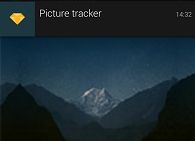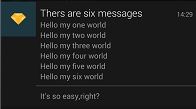Android 弹无虚发之第四弹:你应该掌握的Notification(Notification的通知栏常驻、Notification的各种样式、Notification点击无效)
Android的Notification是android系统中很重要的一个机制,产品人员常常利用通知栏的方式,跟用户进行弱沟通。拥有推送通知的app要比没有此类功能的app活跃率要高很多。另外类似于墨迹天气,清理大师等app,也会将通知栏常驻,利用自定义的布局,方便用户及时快捷的查看所需的信息和使用快捷的功能。所以Notification的使用,也在开发当中,使用的越来越频繁。今天我就来跟大家分享一下Notification的常用事项。
我不了解大家平时怎么使用Notification,我常常看到有些人的代码是这样写的:
Notification notification=new Notification(notificationIcon, notificationTitle, when);
notification.defaults=Notification.DEFAULT_ALL;
Intent intent=new Intent(MainActivity.this,SecondActivity.class);
PendingIntent pendingIntent=PendingIntent.getActivity(MainActivity.this, 0, intent, 0);
notification.setLatestEventInfo(this,"测试展开title", "测试展开内容",pendingIntent);
。。。。。。。。。。。。。具体的代码我就不贴全了,因为大家如果注意IDE的提示的话,就会发现,其实这是一种不推荐的用法,API的支持已经过时了。最新的Notification的用法,是推荐使用V4包下的NotificationCompat.Builder,利用它,进行各种设置,具体的用法先别着急,我们慢慢道来。
NotificationCompat.Builder notifyBuilder = new NotificationCompat.Builder(
this);![]()
图示中的序号1,叫做Content title,通过这个方法来设置:
notifyBuilder.setContentTitle("This is My Notification");图示中的序号3,叫做Content text,利用下面的方法来设置:
notifyBuilder.setContentText("Hello World");
notifyBuilder.setSmallIcon(R.drawable.small);
// 如果不设置LargeIcon,那么系统会默认将上面的SmallIcon显示在通知选项的最左侧,右下角的小图标将不再显示
Bitmap bitmap = BitmapFactory.decodeResource(getResources(),R.drawable.bigicon);
notifyBuilder.setLargeIcon(bitmap);
// 这里用来显示右下角的数字
notifyBuilder.setNumber(10);
notifyBuilder.setWhen(System.currentTimeMillis());以上就是关于Notification的基本设置,下面,我们继续看看其它方面的设置,直接上代码:
// 将AutoCancel设为true后,当你点击通知栏的notification后,它会自动被取消消失
notifyBuilder.setAutoCancel(true);
// 将Ongoing设为true 那么notification将不能滑动删除
// notifyBuilder.setOngoing(true);
// 从Android4.1开始,可以通过以下方法,设置notification的优先级,优先级越高的,通知排的越靠前,优先级低的,不会在手机最顶部的状态栏显示图标
notifyBuilder.setPriority(NotificationCompat.PRIORITY_MAX);
// notifyBuilder.setPriority(NotificationCompat.PRIORITY_MIN);
notifyBuilder.setTicker("Hi,Notification is here");
// Uri uri =
// Uri.parse("android.resource://"+getPackageName()+"/"+R.raw.cat);
// Uri uri = Uri.parse("file:///mnt/sdcard/cat.mp3");
// notifyBuilder.setSound(uri);
// Notification.DEFAULT_ALL:铃声、闪光、震动均系统默认。
// Notification.DEFAULT_SOUND:系统默认铃声。
// Notification.DEFAULT_VIBRATE:系统默认震动。
// Notification.DEFAULT_LIGHTS:系统默认闪光。
// notifyBuilder.setDefaults(Notification.DEFAULT_ALL);
NotificationManager mNotificationManager = (NotificationManager) getSystemService(Context.NOTIFICATION_SERVICE);
mNotificationManager.notify(NOTIFY_ID, notifyBuilder.build());说了这么多,还有最重要的一点没有讲,那就是在你设置完notification的各种属性后,你需要启动这个notification,否则就前功尽弃了,启动的方法,如上面的示例代码所示,你需要先获取一个NotificationManager的实例,然后调用notify的方法,notifyBuilder.build()这个方法,可以实例化一个notification的实例,另外,你还需要为这个notification分配一个独一无二的的id号,将来notification的更新和删除,都是依靠这个id号来做索引对应的。
有时候,我们会涉及到这么一个需求,那就是,产品设计,希望我们能够监听notification的销毁,意思就是说,当用户手动滑动通知将其删除或者通过手机的删除按钮将其清空时,我们希望可以捕获到这一信息,并作出相应的处理。比如说,我们在通知栏发送了一个通知,用来更新一个资源的下载进度,当用户删除这个通知后,我们希望可以监听到这一变化,作出相应的处理,比如取消下载,比如重新下载等等,那么,应该如何监听取消的行为呢?请看代码:
Intent deleteIntent = new Intent(this, DeleteService.class);
int deleteCode = (int) SystemClock.uptimeMillis();
PendingIntent deletePendingIntent = PendingIntent.getService(this,
deleteCode, deleteIntent, PendingIntent.FLAG_UPDATE_CURRENT);
notifyBuilder.setDeleteIntent(deletePendingIntent);上面的内容,我们大概了解了如何给notification设定显示的内容,和如何监听销毁的行为。但是常常,我们会发现,除了以上功能外,我们经常遇见的情形时,当我们点击了一个notification后,就会自动打开一个页面,展示出信息来源的具体页面,接下来,我们就针对这种情况,来看看代码是如何控制的。
刚刚提到的自动跳转页面的功能,看似很简单的一个逻辑,其实也包含了各种逻辑处理情况,其中最主要的是有两种:
一:当我们处在手机桌面主屏的时候,突然来了一条邮箱的信息,来了一封新邮件,我们点击通知栏,系统会为我们打开最新收到的邮件,当我们看完邮件后,按返回键,我们并不会马上回到手机桌面的主屏上,而是先返回到收件箱界面,然后再返回到邮件APP的主界面,然后再返回到手机桌面的主屏上,它是按照邮件APP的页面队列返回的。
二:还是举刚才那个例子,当我们收到新邮件的通知后,我们点击打开新收到的邮件,当我们阅读完之后,我们想要点击返回键,立刻返回到我们刚刚所处的界面,继续进行刚才还在进行的任务。
这两种情况,在产品设计中,常常出现,所以我们也要想办法去实现,那么如何去实现这两种情况呢,我们一个一个来看。
首先请看第一种情况的代码:
Intent notifyIntent = new Intent(this, NotifyRegularActivity.class);
TaskStackBuilder stackBuilder = TaskStackBuilder.create(this);
stackBuilder.addParentStack(NotifyRegularActivity.class);
stackBuilder.addNextIntent(notifyIntent);
// 当设置下面PendingIntent.FLAG_UPDATE_CURRENT这个参数的时候,常常使得点击通知栏没效果,你需要给notification设置一个独一无二的requestCode
int requestCode = (int) SystemClock.uptimeMillis();
PendingIntent resultPendingIntent = stackBuilder.getPendingIntent(
requestCode, PendingIntent.FLAG_UPDATE_CURRENT);
notifyBuilder.setContentIntent(resultPendingIntent);
TaskStackBuilder stackBuilder = TaskStackBuilder.create(this);
stackBuilder.addParentStack(NotifyRegularActivity.class);
stackBuilder.addNextIntent(notifyIntent);我们给后面两个Activity,设置了这么一个属性android:parentActivityName,它指的就是该activity的返回路径,因为刚刚我们在调用addParentStack()这个方法的时候,设置的参数是NotifyRegularActivity.class所以根据上面配置文件的配置内容,那么它的返回堆栈的顺序就是:
需要注意的是,为了向下兼容版本,我们在设置android:parentActivityName这个属性的时候,还需要在配置文件中,为每个Activity进行如下设置:
// 当设置下面PendingIntent.FLAG_UPDATE_CURRENT这个参数的时候,常常使得点击通知栏没效果,你需要给notification设置一个独一无二的requestCode
int requestCode = (int) SystemClock.uptimeMillis();
PendingIntent resultPendingIntent = stackBuilder.getPendingIntent(
requestCode, PendingIntent.FLAG_UPDATE_CURRENT);
notifyBuilder.setContentIntent(resultPendingIntent);1:PendingIntent.FLAG_UPDATE_CURRENT这个参数一般有四种选择分别是:
FLAG_CANCEL_CURRENT:如果构建的PendingIntent已经存在,则取消前一个,重新构建一个。
FLAG_NO_CREATE:如果前一个PendingIntent已经不存在了,将不再构建它。
FLAG_ONE_SHOT:表明这里构建的PendingIntent只能使用一次。
FLAG_UPDATE_CURRENT:如果构建的PendingIntent已经存在,那么系统将不会重复创建,只是把之前不同的传值替换掉。
如果没有特殊要求的话,我们常常会使用FLAG_UPDATE_CURRENT这个参数来构造PendingIntent,但是这样常常会引发第二个问题,什么问题呢?呵呵~
2:如上所述我们使用FLAG_UPDATE_CURRENT这个参数后,常常会发现,我们点击通知栏后,系统没有响应,时灵时不灵的,很是忧郁,这是为什么呢?原来使用FLAG_UPDATE_CURRENT这个参数后,系统不会重新创建新的PendingIntent,这样一来,如果你传递的Intent的 extra参数没有变化的话,那么系统就会认为你没有发送新的PendingIntent,这样就不会重新响应你的点击事件。一般情况下,为了能够区分每次的PendingIntent不一样,我们常常会在构造Intent的时候,设置不同的Action或者Extra值,这样一来,及时是使用FLAG_UPDATE_CURRENT这个参数,系统也会因为传值参数的变化而去响应每次的点击跳转事件。不过这种解决方法还是有些麻烦,有时候,我们根本不需要传递额外的Aciton或者参数值,这该怎么办呢?哈哈,解决代码已经在上面的代码中写出来了,在stackBuilder.getPendingIntent(requestCode, PendingIntent.FLAG_UPDATE_CURRENT)这个方法中,我们注意到第一个参数,这里,我们只要为这个参数设置一个独一无二的标识,那么刚刚提到的点击无响应的问题就迎刃而解了,我平时的设置办法就是利用这段代码:
int requestCode = (int) SystemClock.uptimeMillis();上面的讲解,我们就可以解决刚刚讨论的第一种情形了,下面我们来说一下,第二种情形,也就是点击返回键后,直接返回刚刚任务所处的界面,看看这个如何实现。来,看代码:
Intent notifyIntent = new Intent(this, NotifySpecialActivity.class);
notifyIntent.setFlags(Intent.FLAG_ACTIVITY_NEW_TASK
| Intent.FLAG_ACTIVITY_CLEAR_TASK);
// Creates the PendingIntent
// 当设置下面PendingIntent.FLAG_UPDATE_CURRENT这个参数的时候,常常使得点击通知栏没效果,你需要给notification设置一个独一无二的requestCode
int requestCode = (int) SystemClock.uptimeMillis();
PendingIntent pendIntent = PendingIntent.getActivity(this, requestCode,
notifyIntent, PendingIntent.FLAG_UPDATE_CURRENT);
notifyBuilder.setContentIntent(pendIntent);
notifyIntent.setFlags(Intent.FLAG_ACTIVITY_NEW_TASK
| Intent.FLAG_ACTIVITY_CLEAR_TASK);Notificaton在平时的产品设计中,常常用来显示跟网络交互的进度,我们常常的做法是在通知栏上面,显示一个进度条,用来更新交互的进度,这个的实现方式很简单,主要依赖于mBuilder.setProgress()这个方法,具体的做法可以参考下面的代码:
final NotificationManager mNotifyManager = (NotificationManager) getSystemService(Context.NOTIFICATION_SERVICE);
final NotificationCompat.Builder mBuilder = new NotificationCompat.Builder(
this);
mBuilder.setContentTitle("Picture Download")
.setContentText("Download in progress")
.setSmallIcon(R.drawable.small);
new Thread(new Runnable() {
@Override
public void run() {
int incr;
for (incr = 0; incr <= 100; incr += 5) {
// mBuilder.setProgress(100, incr, false);
mBuilder.setProgress(0, 0, true);
mNotifyManager.notify(NOTIFY_ID, mBuilder.build());
try {
Thread.sleep(1 * 1000);
} catch (InterruptedException e) {
}
}
mBuilder.setContentText("Download complete").setProgress(0, 0,
false);
mNotifyManager.notify(NOTIFY_ID, mBuilder.build());
}
}
// Starts the thread by calling the run() method in its Runnable
).start();
}
mBuilder.setProgress(100, incr, false);
我们可以看见进度条的确切位置和进度情况。还有一种使用方法是这样的:
mBuilder.setProgress(0, 0, true);
最后,当我们的任务完成后,我们需要取消进度条的显示,这时候我们需要调用如下方法:
mBuilder.setContentText("Download complete").setProgress(0, 0,
false);![]()
Notification的进度条的使用方法就是这些,如果大家平时用的不多,最好还是根据上面贴出的源代码,自己联系一遍,稍候我也会把本次工程的源代码打包,上传到CSDN的资源库中,供大家参考。
上面跟大家介绍的,都是Notification的一种常规样式,自从Android4.1之后,谷歌引入了一种新的样式,叫做Big View,效果就是相对于传统的Notification,它的显示区域更大,显示的内容也更多一些。关于Big View,谷歌支持了三种模式,分别是:
Big picture style 和 Big text style 还有 Inbox style
在这里,我向大家重点介绍一下第一种样式和第三种样式,先给大家贴一下,这两种的效果图:
Big picture style
Inbox style
我们来看看代码是如何设置Big picture style 的:
NotificationCompat.Builder mBuilder = new NotificationCompat.Builder(
this).setSmallIcon(R.drawable.small)
.setContentTitle("Picture tracker")
.setContentText("Picture received");
NotificationCompat.BigPictureStyle picStyle = new NotificationCompat.BigPictureStyle();
Bitmap bitmap = BitmapFactory.decodeResource(getResources(), R.drawable.bigpic);
picStyle.bigPicture(bitmap);
mBuilder.setStyle(picStyle);
NotificationManager mNotifyManager = (NotificationManager) getSystemService(Context.NOTIFICATION_SERVICE);
mNotifyManager.notify(NOTIFY_ID, mBuilder.build());接下来,我们再看看Inbox style这种样式是如何设置的:
NotificationCompat.Builder mBuilder = new NotificationCompat.Builder(
this).setSmallIcon(R.drawable.small)
.setContentTitle("Inbox tracker")
.setContentText("Inbox received");
NotificationCompat.InboxStyle inboxStyle = new NotificationCompat.InboxStyle();
String[] events = new String[6];
events[0] = "Hello my one world";
events[1] = "Hello my two world";
events[2] = "Hello my three world";
events[3] = "Hello my four world";
events[4] = "Hello my five world";
events[5] = "Hello my six world";
inboxStyle.setBigContentTitle("Inbox tracker details:");
for (int i = 0; i < events.length; i++) {
inboxStyle.addLine(events[i]);
}
inboxStyle.setBigContentTitle("Thers are six messages");
inboxStyle.setSummaryText("It's so easy,right?");
mBuilder.setStyle(inboxStyle);
NotificationManager mNotifyManager = (NotificationManager) getSystemService(Context.NOTIFICATION_SERVICE);
mNotifyManager.notify(NOTIFY_ID, mBuilder.build());
通过上面的学习,想必大家已经对Notification有了一个比较全面的了解了,最后,我再给大家介绍一种自定义 Notification布局的用法。自定义Notification布局的app有很多,比如像墨迹天气,Clean Master等等,利用自定义布局,将用户所需信息和快捷功能,多样化的展示在通知栏上面,给大家看一下Clean Master的截图:
其实要是实现这种自定义布局的Notification,非常简单,我们这就给大家展示代码设置和布局配置:
先看看java代码:
NotificationCompat.Builder mBuilder = new NotificationCompat.Builder(this);
RemoteViews remoteView = new RemoteViews(getPackageName(),R.layout.remote);
remoteView.setTextViewText(R.id.text, "Custom Text");
remoteView.setTextViewText(R.id.btn, "Custom Button");
remoteView.setImageViewResource(R.id.image, R.drawable.ic_launcher);
Intent notifyIntent = new Intent(this, NotifySpecialActivity.class);
notifyIntent.setFlags(Intent.FLAG_ACTIVITY_NEW_TASK
| Intent.FLAG_ACTIVITY_CLEAR_TASK);
// Creates the PendingIntent
// 当设置下面PendingIntent.FLAG_UPDATE_CURRENT这个参数的时候,常常使得点击通知栏没效果,你需要给notification设置一个独一无二的requestCode
int requestCode = (int) SystemClock.uptimeMillis();
PendingIntent pendIntent = PendingIntent.getActivity(this, requestCode,
notifyIntent, PendingIntent.FLAG_UPDATE_CURRENT);
remoteView.setOnClickPendingIntent(R.id.btn, pendIntent);
mBuilder.setSmallIcon(R.drawable.small);
mBuilder.setContent(remoteView);
NotificationManager mNotifyManager = (NotificationManager) getSystemService(Context.NOTIFICATION_SERVICE);
mNotifyManager.notify(NOTIFY_ID, mBuilder.build());
我们首先利用下面这行代码去解析上面的布局文件
RemoteViews remoteView = new RemoteViews(getPackageName(),R.layout.remote); remoteView.setTextViewText(R.id.text, "Custom Text");
remoteView.setTextViewText(R.id.btn, "Custom Button");
remoteView.setImageViewResource(R.id.image, R.drawable.ic_launcher);remoteView.setOnClickPendingIntent(R.id.btn, pendIntent);Intent notifyIntent = new Intent(this, NotifySpecialActivity.class);
notifyIntent.setFlags(Intent.FLAG_ACTIVITY_NEW_TASK
| Intent.FLAG_ACTIVITY_CLEAR_TASK);
// Creates the PendingIntent
// 当设置下面PendingIntent.FLAG_UPDATE_CURRENT这个参数的时候,常常使得点击通知栏没效果,你需要给notification设置一个独一无二的requestCode
int requestCode = (int) SystemClock.uptimeMillis();
PendingIntent pendIntent = PendingIntent.getActivity(this, requestCode,
notifyIntent, PendingIntent.FLAG_UPDATE_CURRENT);最后,我们要调用下面这段代码,将自定义的RemoteView设置给notifyBuilder,然后调用发送通知的方法就OK了。
mBuilder.setContent(remoteView); NotificationManager cancelNotificationManager = (NotificationManager) getSystemService(Context.NOTIFICATION_SERVICE);
cancelNotificationManager.cancel(NOTIFY_ID);
cancelNotificationManager.cancelAll();cancelNotificationManager.cancelAll()这个方法是取消所有之前发布过的通知栏,比较暴力一点哈。
以上就是我今天给大家分享的内容,关于Notification的内容,在上面的内容中,可能还没有覆盖完所有的知识点,但是基本上涵盖了我平时工作中用到的几个关键用途,罗哩罗嗦的写了一大篇,可能有些地方没有讲清楚或者我理解的有错误,还希望大家能够帮我指点一二,共同进步。最后,还是老样子,附上本次所有示例代码的下载地址,方便大家调试学习:
下载地址:http://download.csdn.net/detail/pringlee2011/6960743